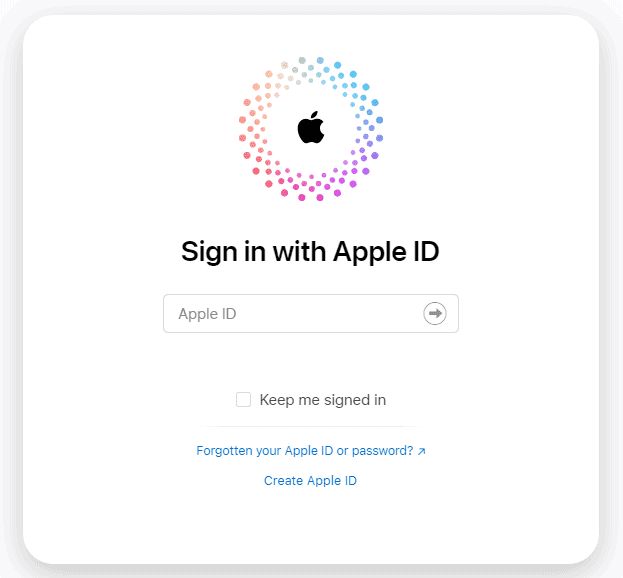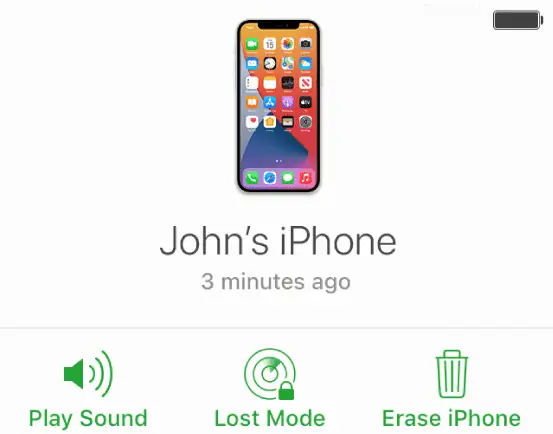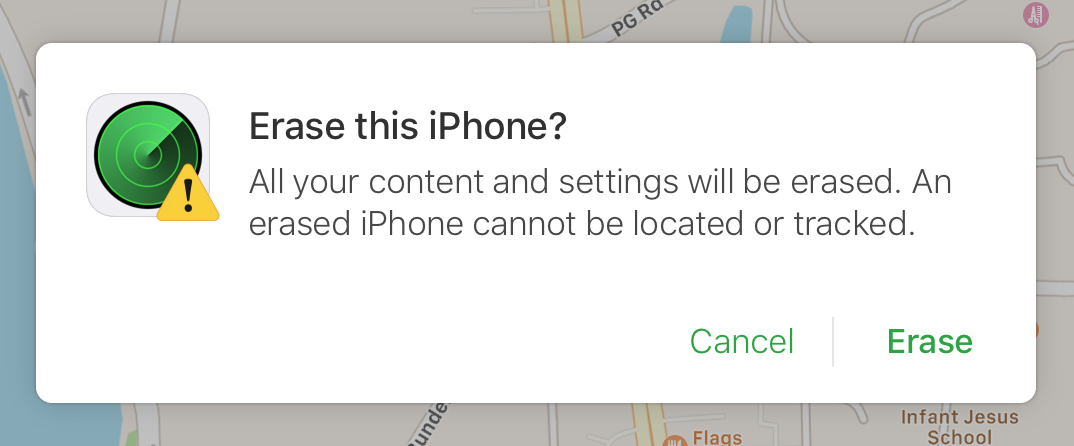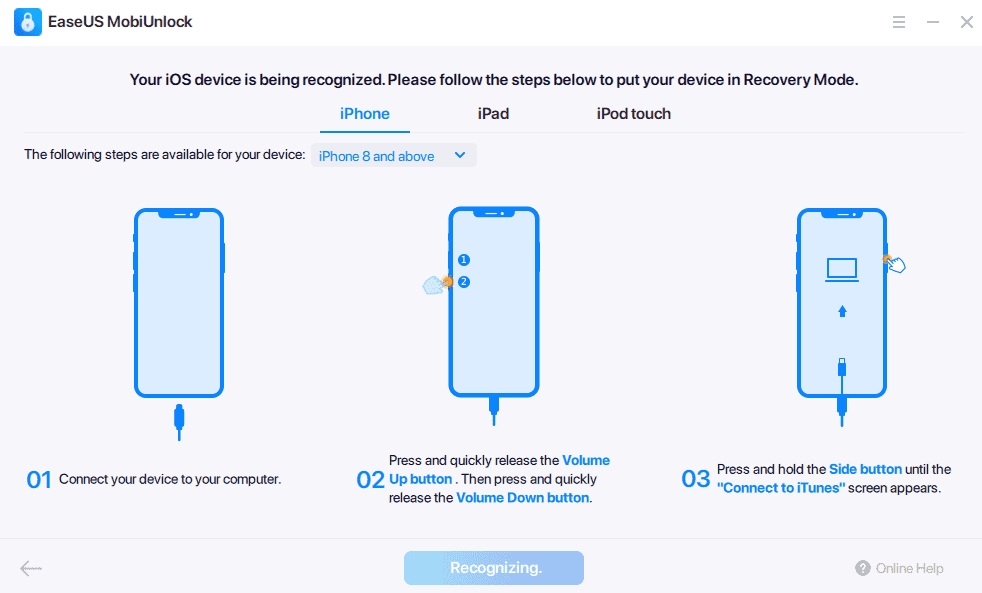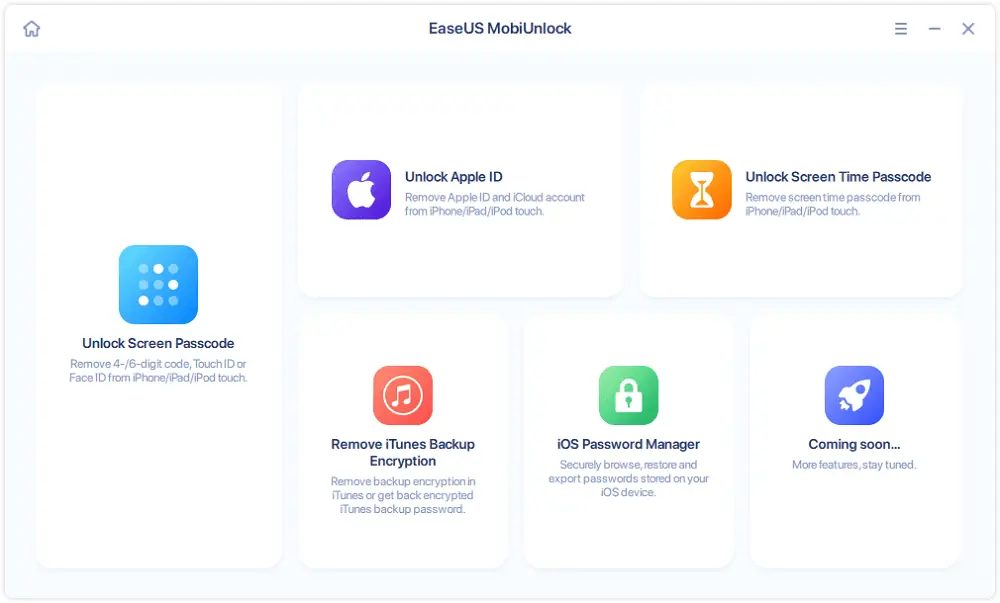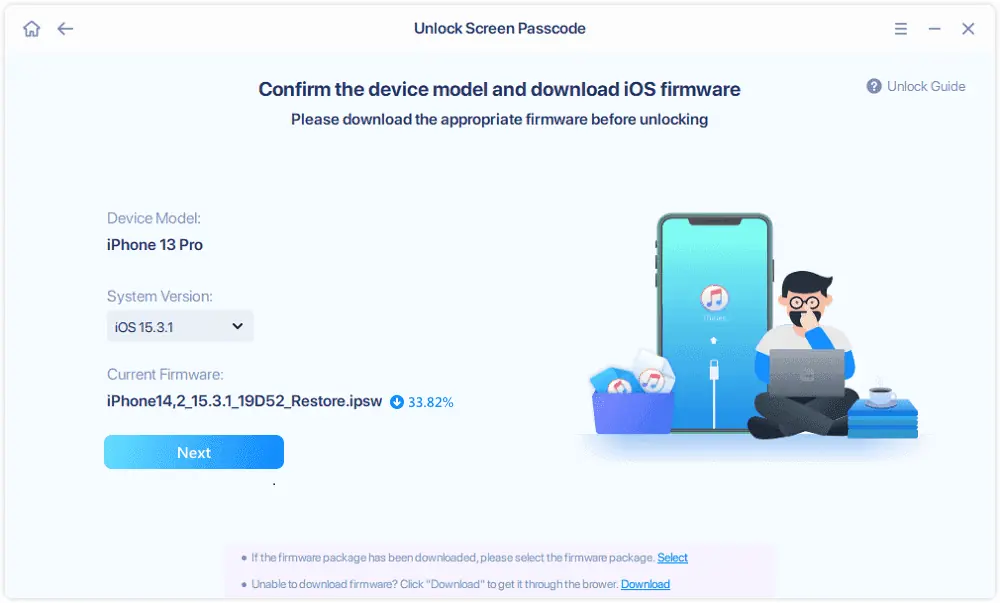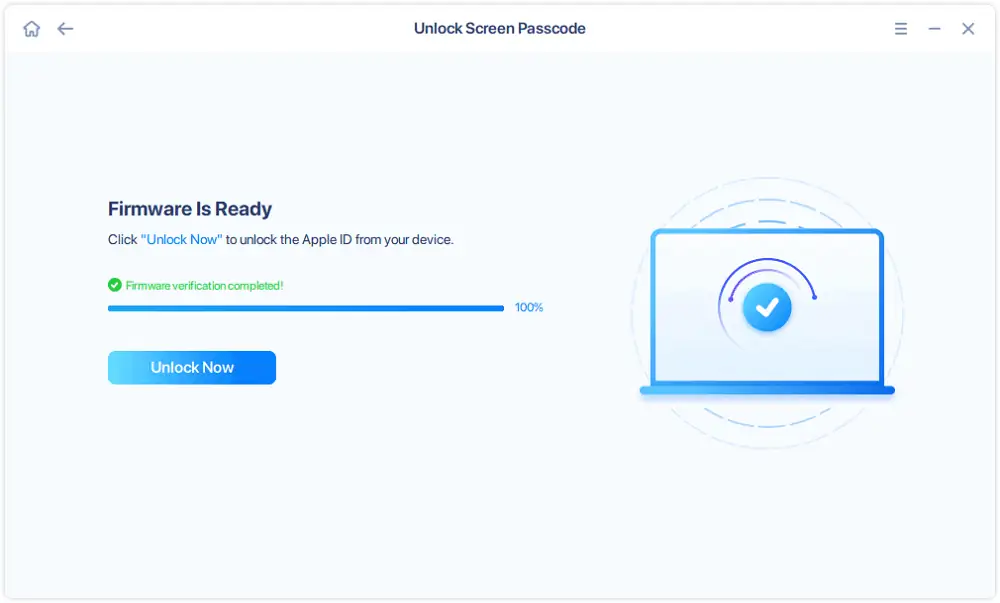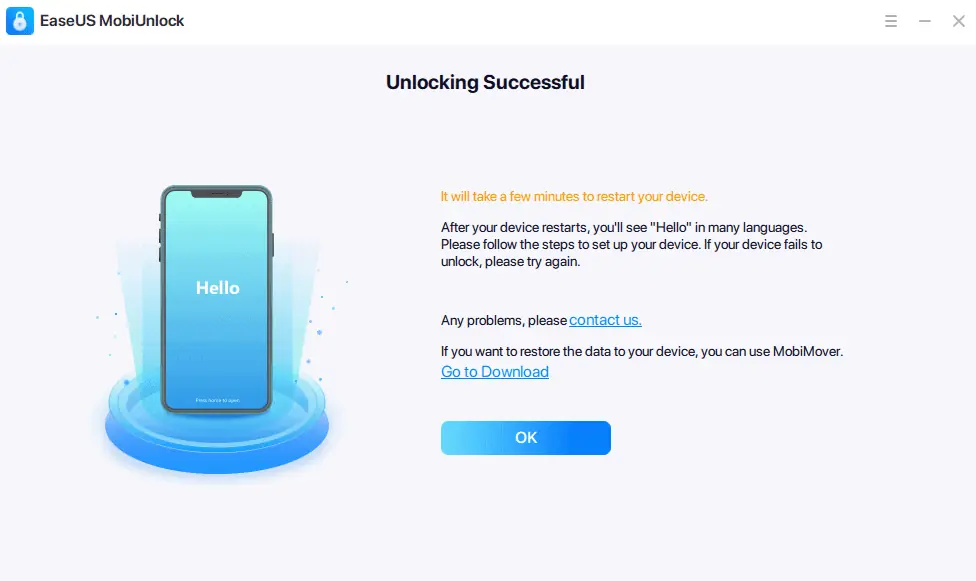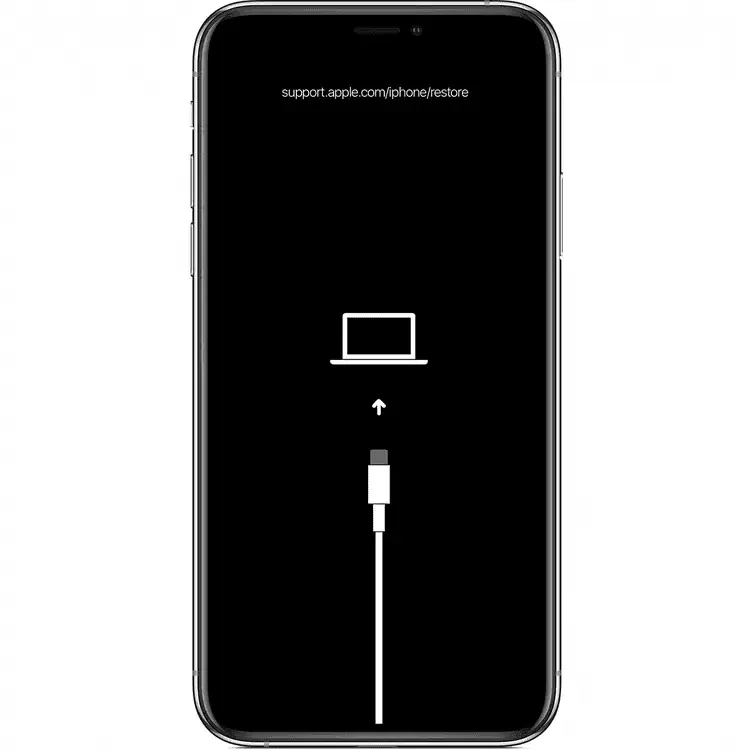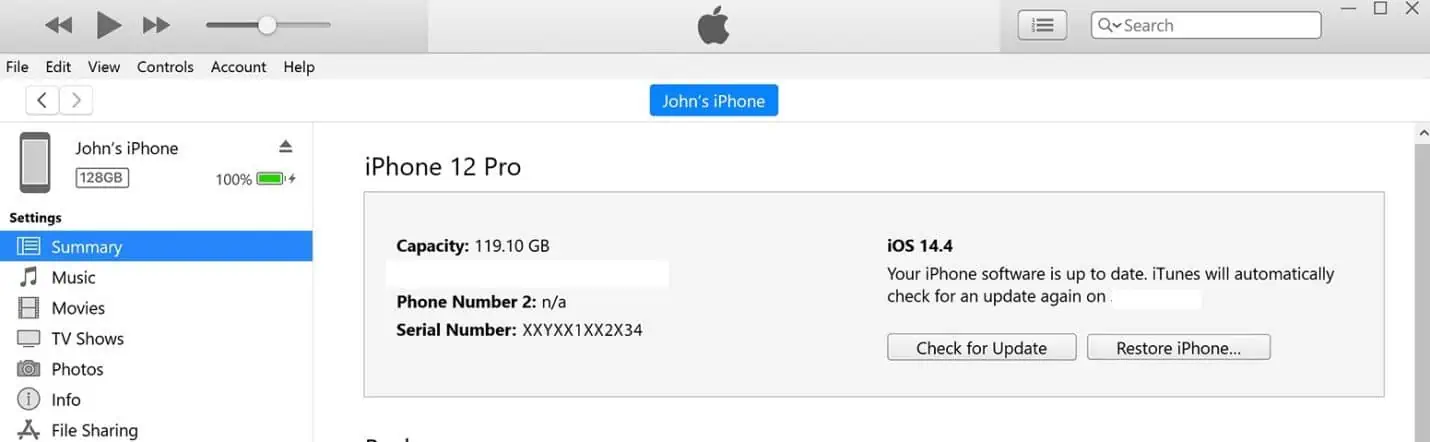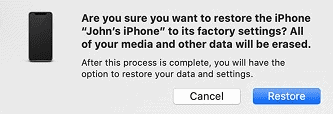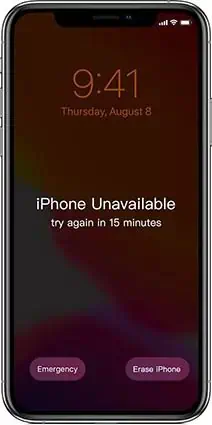Kilitli iPhone'u Fabrika Ayarlarına Sıfırlama
7 dk. okuman
Tarihinde güncellendi
MSPoweruser'ın editör ekibini ayakta tutmasına nasıl yardımcı olabileceğinizi öğrenmek için açıklama sayfamızı okuyun. Daha fazla
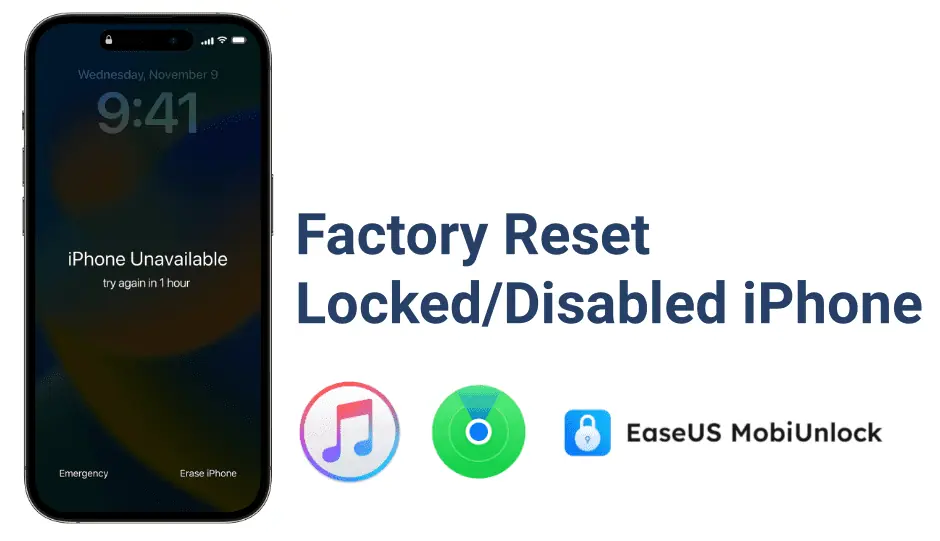
| Sponsorlu |
Kilit ekranı şifrenizi unuttuysanız, sinir bozucu ve bunaltıcı olabilir. Apple, iOS'un daha yeni sürümleriyle güvenlik düzeylerini sürekli olarak yükseltiyor ve en başından beri kilit ekranı parolasını kurtarma seçeneği yoktu.
iCloud kilitli iPhone'dan farklı olarak, yanlış pin girmek için kilitlenen iPhone tekrar kullanılabilir. Ancak, bunun fabrika ayarlarına sıfırlama yoluyla mümkün olduğunu ve iPhone'unuzdaki tüm verilerin ve ayarların silindiğini unutmayın.
Birçok kişi iPhone'larında "iPhone devre dışı" veya "iPhone Kullanılamıyor" mesajını gördüklerinde paniğe kapılır ve iPhone'u işe yaramaz hale getirecek bir hata yapabileceklerinden endişe ederek fabrika ayarlarına sıfırlama yapmaktan korkarlar.
Bir iPhone'u fabrika ayarlarına sıfırlamak göz korkutucu olsa da, doğru rehberlikle kolayca yapılabilir. Bu makalede, farklı yaklaşımlar kullanarak kilitli bir iPhone'u fabrika ayarlarına sıfırlama adımlarında size yol gösteriyoruz. O halde daha fazla uzatmadan başlayalım.
Not: Fabrika ayarlarına sıfırlama veri kaybına yol açar ve verilerinizden biz sorumlu değiliz. Ayrıca, işlem sırasında (2 ve 3) yaklaşımları takip ederken iPhone'un bilgisayarla bağlantısının kesilmesi, iPhone'un brick olmasına neden olabilir. Cihazınızdan biz de sorumlu değiliz.
iCloud'u Kullanarak iPhone'u Fabrika Ayarlarına Sıfırlama – Bul
Bul, Apple'ın kaybolan bir Apple aygıtını bulmak ve izlemek için kullandığı bulut özelliğidir. Bu özellik herhangi bir Apple cihazında mevcuttur ve bir Apple cihazınız yoksa platformdan bağımsız olarak bu özelliğe web tarayıcısı üzerinden de erişilebilir.
İşte iCloud - iPhone'umu Bul (Web tarayıcısı) yaklaşımını kullanarak iPhone'unuzu fabrika ayarlarına nasıl sıfırlayacağınıza ilişkin adımlar;
1. “ açarak başlayınBenim Bul ” erişebileceğiniz herhangi bir cihazdan bir web tarayıcısında iCloud'dan.
2. Şimdi oturum açmak için kimlik bilgilerinizi – Apple Kimliğinizi ve parolanızı girin. Oturum açtıktan sonra, iCloud hesabınızla ilişkili tüm iPhone'ları görüntüleyen “Bul” düğmesini tıklayın.
3. Cihaz listesinden fabrika ayarlarına sıfırlamak istediğiniz iPhone'u seçin.
4. İstenirse, "iPhone'u Sil" seçeneğini tıklayın ve Apple Kimliğinizi ve parolanızı yeniden girin.
5. “İPhone'u Sil” seçeneğine tıklayarak kimlik bilgileri doğrulandıktan sonra, iPhone'unuzu silmenin tüm verileri ve ayarları sileceğini belirten bir uyarı mesajı göreceksiniz. Onaylamak için “Sil”e tıklayın.
6. iPhone'unuz çevrimdışıysa, fabrika ayarlarına sıfırlama, cihaz çevrimiçi olduktan sonra başlar. Ancak, iPhone'unuz çevrimiçiyse fabrika ayarlarına sıfırlama işlemi hemen başlayacaktır.
7. “Merhaba ekranı” ile karşılaştığınızda, iPhone'unuzu fabrika ayarlarına başarıyla sıfırladığınızı belirterek kuruluma hazırsınız demektir.
EaseUS MobiUnlock Kullanarak Kilitli Bir iPhone'u Fabrika Ayarlarına Sıfırlayın
Genellikle birçok kişi, geleneksel iTunes yöntemini kullanarak iPhone'u fabrika ayarlarına sıfırlamayı zor bulur. Bunun birkaç nedeni vardır ve en büyük nedeni, adım adım bir öğretici olmadığı için insanların iPhone'u kurtarma moduna yüklemede başarısız olmasıdır.
Ek olarak, iTunes arayüzü karmaşık geliyor, geri yükleme ilerlemesi neredeyse hiç görülmüyor ve beklenenden uzun sürerse insanların paniğe kapılıp iPhone'un bağlantısını kesme olasılığı yüksek.
İle EaseUS Mobi Kilidi Açma, iPhone'u kurtarma moduna nasıl geçireceğinize dair adım adım bir eğitim sunduğu için bu sınırlamalar ortadan kalkar. Ek olarak, arayüz sezgiseldir ve kilit açma ilerlemesini gösteren özel bir ekrana sahiptir.
İşte EaseUS MobiUnlock kullanarak iPhone'unuzu fabrika ayarlarına nasıl sıfırlayacağınıza ilişkin adımlar;
1. EaseUS MobiUnlock'u Windows veya Mac'inize indirip yükleyin. İPhone'unuzu bilgisayara bağlayın ve kurtarma moduna geçirmek için talimatları izleyin.
2. “Ekran Parolasının Kilidini Aç” öğesine tıklayın ve bilgileri onaylayın. Ardından bir sonraki adıma geçmek için “Başlat”a tıklayın.
3. Cihazınızı ve sistem bilgilerinizi kontrol edin, ardından üretici yazılımını indirmek için düğmeye tıklayın.
4. Donanım yazılımı indirildikten sonra lütfen sürümü onaylayın. Her şey yolundaysa, cihaz parolasını iPhone'unuzdan kaldırmaya başlamak için "Şimdi Kilidi Aç"ı tıklayın. “77777” yazarak onayınızı gerektiren bir açılır pencere alacaksınız. Ardından EaseUS MobiUnlock, cihaz şifresini iPhone'unuzdan kaldırmaya başlayacaktır. Bu işlem iPhone'unuzu sıfırlayacaktır.
5. EaseUS MobiUnlock'ta "Kilit Açma Başarılı" ifadesini ve iPhone'unuzda "Merhaba" ekranını görene kadar bekleyin; bu, cihazınızı fabrika ayarlarına başarıyla sıfırladığınız anlamına gelir.
Kurulum işlemi sırasında Apple Kimliğinizi ve parolanızı girin, ardından iPhone'unuzu sıfırlayabilir ve erişilebilir hale getirebilirsiniz.
İTunes ile Kilitli bir iPhone'un kilidini açın
iTunes, Apple tarafından tüm medya ihtiyaçlarını yönetmek için geliştirilmiş bir yazılımdır. Kullanıcılar, iTunes Store'a erişmenin ve medya dosyalarını düzenlemenin yanı sıra, iTunes'u kullanarak iPhone'larını eşzamanlayabilir, yedekleyebilir ve geri yükleyebilir, yazılım güncellemelerini yükleyebilir ve cihaz ayarlarını yönetebilir.
İşte iTunes ile Kurtarma Modunu kullanarak iPhone'unuzu fabrika ayarlarına nasıl sıfırlayacağınıza ilişkin adımlar;
1. Şuna göre başla: iTunes'u indirme ve yükleme PC'nizde. Kurulumdan sonra, cihazınızı PC'ye bağlayın ve iTunes'un onu tanıması gerekir.
2. iTunes tarafından tanındıktan sonra, iPhone'unuzu kurtarma moduna alın.
- iPhone 8 veya üstü – Önce ses düğmesine basıp bırakın ve aynısını ses kısma düğmesiyle yapın. İşiniz bittiğinde, kurtarma modu ekranını görene kadar yan düğmeyi basılı tutun.
- iPhone 7 serisi – Kurtarma modu ekranını görene kadar ses kısma ve güç düğmesine aynı anda basın ve basılı tutun.
- iPhone 6s veya öncesi – Kurtarma modu ekranını görene kadar ana sayfa ve güç düğmelerini birlikte basılı tutun.
3. Cihazınızı başarıyla kurtarma moduna aldıysanız, iTunes, iPhone'unuzun kurtarma modunda olduğunu algılar. Algılamazsa, USB yuvasını veya kablosunu değiştirmeyi deneyin ve 2. adımı tekrar gerçekleştirin.
4. Cihazınızın kurtarma modunda olduğunu algıladığında, iPhone'unuzu geri yüklemenizi ister. Gerekirse geri yükle düğmesine manuel olarak da tıklayabilirsiniz.
5. “iPhone'u Geri Yükle” düğmesine tıkladığınızda, tüm medyanın ve verilerin silineceği konusunda uyarılırsınız. İPhone'unuzu fabrika ayarlarına sıfırlamak için “Geri Yükle” düğmesine tıklayarak devam edin.
6. Tüm süreç bitene kadar sabırla bekleyin. İTunes'un iPhone'unuz için en son ürün yazılımını indirip yükleyeceği düşünülürse, iCloud yönteminden daha uzun sürebilir.
Bu nedenle, iPhone'unuzu fabrika ayarlarına başarıyla sıfırladığınız anlamına gelen “Merhaba ekranını” görene kadar cihazın bağlantısını kesmeyin.
Kilit Ekranında iPhone'u Sil Seçeneğini Kullanarak iPhone'u Fabrika Ayarlarına Sıfırlama
"İPhone'u Sil", bir iPhone'u fabrika ayarlarına sıfırlamanın en kolay yoludur ve iOS 15.2'de kullanıma sunulmuştur. Bu seçenek, kullanıcı birden çok kez yanlış pin girdiğinde görünür.
İşte Kilit Ekranında iPhone'u Sil seçeneğini kullanarak iPhone'unuzu fabrika ayarlarına nasıl sıfırlayacağınıza ilişkin adımlar;
- Doğru olduğuna inandığınız tüm pinleri girerek başlayın ve birden çok kez yanlış pin girdiyseniz, Kilit Ekranında "iPhone'u Sil" seçeneği görüntülenir.
2. Şimdi üzerine dokunun ve istenirse iCloud'unuzu ve diğer gerekli ayrıntıları girin.
(Not: İnternet gerektirdiğinden cihaz Apple Kimliği yetkilendirme adımı olmadan silinmeyeceğinden cihazın internete bağlı olduğundan emin olun).
3. Şimdi cihaz yeniden başlayana ve fabrika ayarlarına sıfırlamanın başarıyla yapıldığı anlamına gelen “Merhaba” ekranı görüntülenene kadar bekleyin.
Sonuç
Bu yazıda, kilitli bir iPhone'u fabrika ayarlarına sıfırlamak için farklı yöntemler sağladık. Bahsedilen tüm yöntemler mükemmel çalışıyor ve her biri için ayrıntılı adımlar sağladık.
Bu yaklaşımlar basit olsa da, iPhone'u tuğlalanmış halde bırakabileceğinden, aygıtı PC'den ayırmamanızı tavsiye ederiz. Bir iPhone parolasını unutmak gibi talihsiz durumlarda veri kaybını önlemek için, verileri asla kaybetmemek için sık sık iCloud'a yedekleme planlayın.
FAQs
1. Kilitli bir iPhone'u fabrika ayarlarına sıfırlamak için yukarıda belirtilenlerin dışında başka yaklaşımlar var mı?
Yukarıda belirtilen yaklaşımlar, kilitli bir iPhone'u fabrika ayarlarına sıfırlamanın tartışmasız en iyi ve tek yoludur. Birkaç tane daha kontrol etmeyi deneyebilirsin 3rd parti yazılımı bu amaç için.
2. iPhone'umu uzaktan fabrika ayarlarına sıfırlayabilir miyim?
Evet, iCloud – iPhone'umu Bul hizmetini kullanarak iPhone'unuzu uzaktan fabrika ayarlarına sıfırlayabilirsiniz. iPhone'umu Bul web yaklaşımının en iyi yanı, kullanıcının platformdan bağımsız olarak herhangi bir cihazı kullanarak uzak fabrika işlemini gerçekleştirebilmesidir.
3. Kilit ekranında “iPhone'u Sil” seçeneğini neden göremiyorum?
PIN'i birden çok kez yanlış girdikten sonra “iPhone'u Sil” seçeneği görünür. Ancak, iPhone'unuz iOS 15.2 veya önceki bir sürümü çalıştırıyorsa, bu özellik iOS 15.2'de sunulduğu için kullanılamaz.